March 01
22Lesezeit Minuten
Zwei Bilder in Photoshop mischen: Umfassender Guide

Das Kombinieren von Bildern in Photoshop ist wie das Mischen von Zutaten für einen Kuchen – man muss sie genau richtig zusammenbringen, um das beste Ergebnis zu erzielen. Wenn Sie das einmal beherrschen, können Sie Ihre Fotos fantastisch aussehen lassen oder sogar Bilder erschaffen, die wie aus einem Traum wirken!
In diesem Leitfaden zeigen wir Ihnen verschiedene Möglichkeiten, wie Sie Bilder in Photoshop überblenden können. Wir erklären, wie das Ändern der Ebenendeckkraft, das Verwenden spezieller Füllmethoden und der Einsatz einer Ebenenmaske dabei helfen können, Ihre Bilder perfekt miteinander zu verschmelzen. Außerdem stellen wir Ihnen Luminar Neo vor – eine weitere automatische Fotobearbeitungssoftware – und vergleichen sie mit Photoshop, um herauszufinden, welches Programm besser zu Ihnen passen könnte.
Ganz gleich, ob Sie gerade erst anfangen oder schon ein wenig Erfahrung mit Photoshop haben – dieser Leitfaden hilft Ihnen dabei, Ihre Fähigkeiten im Bildmischen zu verbessern und Ihre Fotos richtig cool aussehen zu lassen!
Moderner aber einfach zu bedienender Foto-Editor
HOL DIR LUMINAR NEO JETZTSo überblenden Sie Bilder in Photoshop: Der Einstieg

Das Überblenden von Bildern in Photoshop ist eine fantastische Möglichkeit, verschiedene Elemente miteinander zu verbinden und etwas Einzigartiges zu schaffen. Es ist, als würde man Farben auf einer Leinwand mischen – nur eben mit Fotos! Beginnen wir mit der ersten Methode, bei der die Ebenendeckkraft zum Einsatz kommt, um Ihre Bilder zu vereinen.
Methode 1: Die Kraft der Ebenendeckkraft
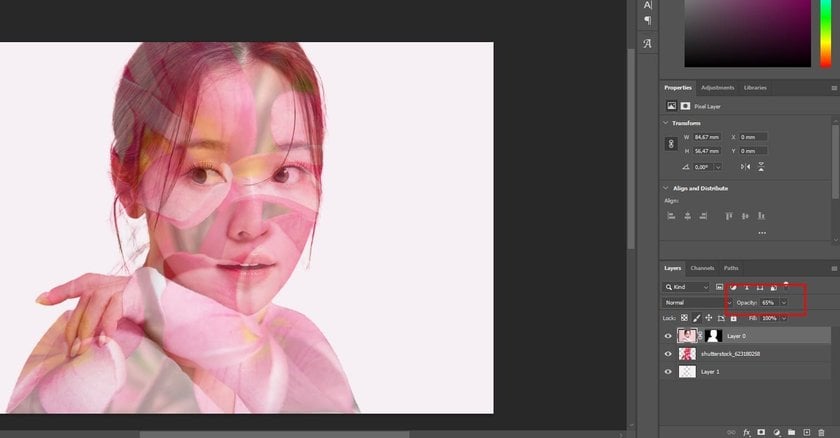
Den Deckkraftwert verstehen
Stellen Sie sich vor, Sie haben zwei Bilder, die Sie kombinieren möchten. Das können beliebige Motive sein – eine Landschaft und ein Porträt, eine Stadtansicht und eine Naturaufnahme, ganz nach Ihrem Geschmack. Sie beginnen, indem Sie diese beiden Bilder auf separaten Ebenen in Photoshop platzieren. Sagen wir, das erste Bild liegt auf der Hintergrundebene, und das zweite befindet sich als „Ebene 1“ darüber.
Das Geheimnis des Überblendens dieser Bilder liegt im Deckkraftwert. Diese Option finden Sie oben rechts im Ebenenbedienfeld. Standardmäßig ist der Wert auf 100 % eingestellt – das bedeutet, dass Ihre obere Ebene („Ebene 1“) die darunterliegende vollständig überdeckt. Wenn Sie diesen Wert jedoch verringern, wird die obere Ebene zunehmend transparent. Dadurch beginnt die untere Ebene durchzuscheinen.
Wenn Sie zum Beispiel die Deckkraft Ihrer oberen Ebene auf 75 % setzen, lassen Sie 25 % des unteren Bildes sichtbar werden und kombinieren es mit 75 % des oberen Bildes. Das erzeugt einen spannenden Effekt, bei dem Elemente beider Bilder miteinander verschmelzen. Möchten Sie einen stärkeren Überblendeffekt? Reduzieren Sie die Deckkraft einfach weiter. Bei einem Wert von 30 % sehen Sie deutlich mehr vom unteren Bild und weniger vom oberen – das führt zu einer intensiveren Verschmelzung.
Schneller Tipp: Deckkraft per Tastatur anpassen
Hier ein nützlicher Trick: Sie können den Deckkraftwert ganz schnell mit der Tastatur ändern. Drücken Sie einfach eine Zahl, um die Deckkraft zu setzen – 1 für 10 %, 2 für 20 % und so weiter. Für einen bestimmten Wert wie 25 % drücken Sie schnell hintereinander die 2 und dann die 5. Die 0 steht für 100 % Deckkraft, und wenn Sie zweimal schnell 0 drücken, erhalten Sie 0 %. Diese Tastenkombinationen machen das Überblenden schneller und intuitiver.
Möchten Sie den Füllmodus ändern, etwa auf „Negativ multiplizieren“ (Screen), drücken Sie Shift+Alt+S (Windows) oder Shift+Option+S (Mac). Um die Deckkraft wieder auf 100 % zurückzusetzen, genügt ein Druck auf die 0.
Und das war’s auch schon – eine einfache, aber wirkungsvolle Methode, um mit der Überblendung von zwei Bildern in Photoshop zu beginnen – mit nichts weiter als der Ebenendeckkraft!
Methode 2: Ebenen in Photoshop mit Füllmodi überblenden
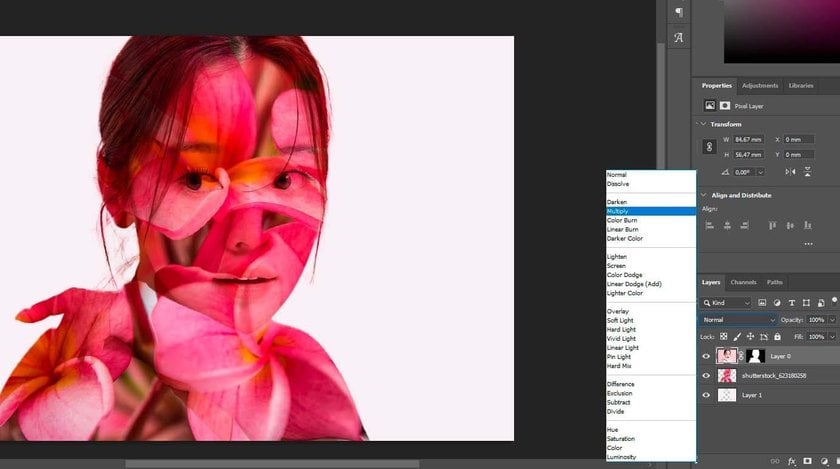
Ebenenfüllmodi in Photoshop eröffnen eine völlig neue Welt der Kombinationsmöglichkeiten – ähnlich wie Gewürze einem Gericht verschiedene Geschmacksrichtungen verleihen. Sie eignen sich hervorragend, um beliebige zwei Bilder miteinander zu verschmelzen – sei es ein Foto mit einer Textur, zwei Aufnahmen oder jede andere kreative Kombination, die Ihnen in den Sinn kommt.
Den Füllmodus verstehen
Füllmodi bestimmen, wie Ebenen miteinander interagieren und sich visuell verbinden. Die Option für den Füllmodus finden Sie oben links im Ebenenbedienfeld – direkt gegenüber der Deckkraft-Option. Standardmäßig ist der Modus auf „Normal“ eingestellt, was bedeutet, dass keine sichtbare Vermischung mit darunterliegenden Ebenen stattfindet.
Der spannende Teil beginnt, wenn Sie auf „Normal“ klicken und das Dropdown-Menü mit den zahlreichen Füllmodi erkunden. Jeder Modus hat eine eigene Methode, um Ihre Bilder zu verschmelzen. Zum Beispiel verdunkelt „Multiplizieren“ das Bild, „Negativ multiplizieren“ (Screen) hellt es auf, und „Ineinanderkopieren“ (Overlay) erhöht den Kontrast durch eine ausgewogene Mischung der Ebenen. Die Wirkung der einzelnen Modi hängt stark von den verwendeten Bildern ab – und bietet eine breite Palette an kreativen Ergebnissen.
Füllmodi und Ebenendeckkraft kombinieren
Nachdem Sie einen Füllmodus ausgewählt haben, können Sie Ihre Bildmischung durch Anpassen der Deckkraft noch feiner abstimmen – genau wie bei der ersten Methode. Die Kombination aus Füllmodus und Deckkraftsteuerung gibt Ihnen eine noch größere Kontrolle darüber, wie Ihre Bilder miteinander verschmelzen.
Wählen Sie zum Beispiel den Füllmodus „Weiches Licht“, erhalten Sie eine harmonische Mischung mit verstärktem, aber natürlicher wirkendem Kontrast – subtiler als bei „Ineinanderkopieren“. Ein weiterer interessanter Modus ist „Teilen“ (Divide), der zwar seltener genutzt wird, aber mit den richtigen Bildern faszinierende Effekte erzielen kann.
Sobald Sie den gewünschten Füllmodus gewählt haben, lohnt es sich, mit der Deckkraft zu experimentieren. Durch das Verringern der Deckkraft wird der Effekt abgeschwächt – so entsteht ein dezenteres und feinfühligeres Überblendergebnis.
Schneller Tipp: Füllmodi mit Tastenkombinationen durchschalten
Um Ihren Arbeitsablauf zu beschleunigen, können Sie mithilfe von Tastenkürzeln schnell zwischen verschiedenen Füllmodi wechseln. Drücken Sie zuerst V, um das Verschieben-Werkzeug zu aktivieren. Dann halten Sie die Shift-Taste gedrückt und verwenden Plus (+) bzw. Minus (-), um sich durch die Füllmodi zu bewegen. So können Sie rasch verschiedene Effekte ausprobieren und herausfinden, welcher Modus am besten zu Ihren Bildern passt.
Bonus-Tipp: Tastenkombinationen im Überblick
Hier ein kleiner Spickzettel für die Füllmodi-Kürzel in Photoshop: Halten Sie Shift+Alt (Windows) oder Shift+Option (Mac) gedrückt und drücken Sie anschließend den entsprechenden Buchstaben. Zum Beispiel steht N für „Normal“ und M für „Multiplizieren“.
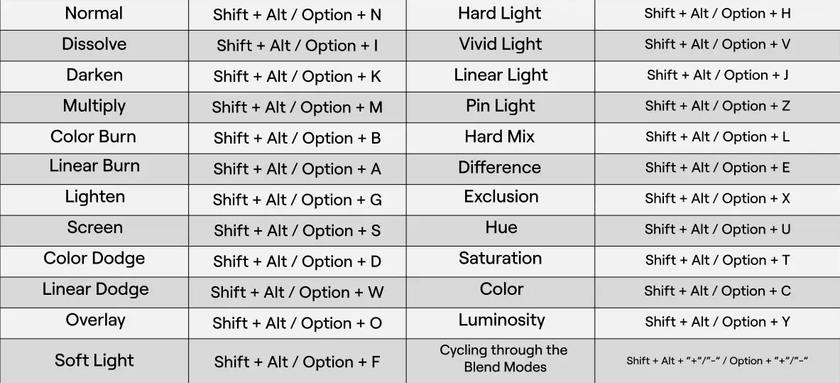
Lesen Sie auch unseren früheren Beitrag „Zwei Bilder zusammenfügen“, um die Grundlagen auch in anderen Programmen zu meistern!
Moderner aber einfach zu bedienender Foto-Editor
HOL DIR LUMINAR NEO JETZTMethode 3: Fotos in Photoshop mit einer Ebenenmaske zusammenfügen
Ebenenmasken in Photoshop sind ein echter Game-Changer, wenn es darum geht, Bilder zu kombinieren. Sie bieten ein Maß an Kontrolle und Präzision, das mit bloßer Ebenendeckkraft oder Füllmodi nicht erreichbar ist. Ebenenmasken eignen sich perfekt, um gezielt Bildbereiche miteinander zu verschmelzen – Sie entscheiden genau, wo und wie die Überblendung stattfindet.
So fügen Sie eine Ebenenmaske hinzu
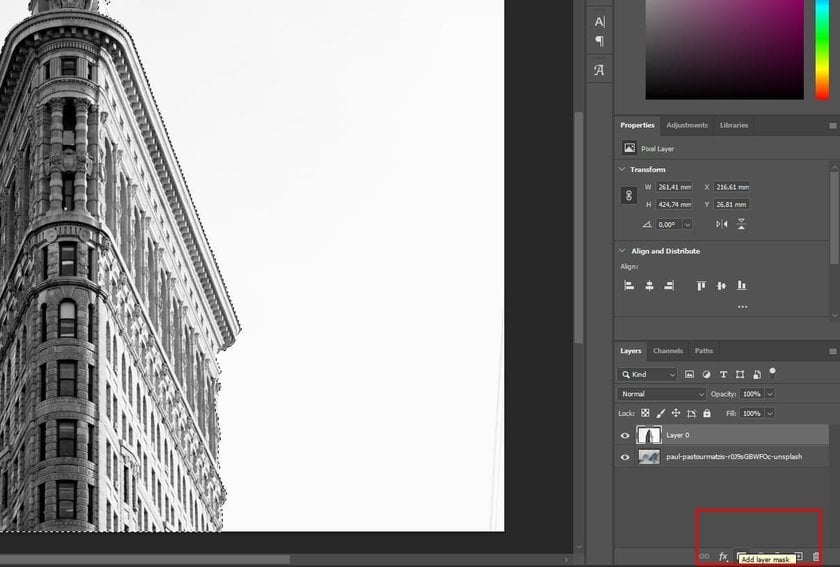
Um mit einer Ebenenmaske zu arbeiten, stellen Sie zunächst sicher, dass Ihre obere Ebene ausgewählt ist. Klicken Sie dann unten im Ebenenbedienfeld auf das Symbol „Ebenenmaske hinzufügen“. Neben der Miniaturvorschau der Ebene erscheint eine Masken-Miniatur – das bedeutet, die Maske ist aktiv und bereit zur Bearbeitung.
Wie eine Ebenenmaske das Überblenden beeinflusst
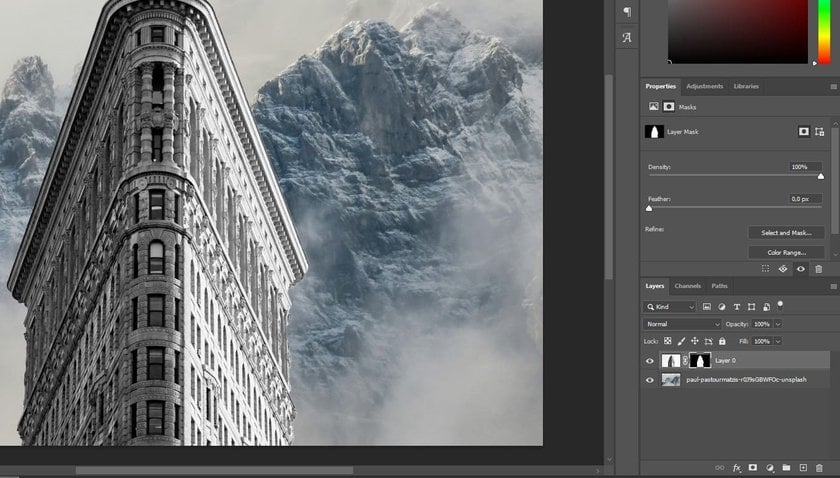
Ebenenmasken funktionieren nach einem einfachen Prinzip: Weiß zeigt, Schwarz verbirgt. Das heißt, alle Bereiche der Ebene, in denen die Maske weiß ist, bleiben sichtbar – schwarze Bereiche hingegen werden ausgeblendet. So können Sie gezielt Teile eines Bildes sichtbar lassen oder ausblenden, um sie mit dem Bild darunter zu kombinieren.
Nahtlose Übergänge mit dem Verlaufswerkzeug erstellen
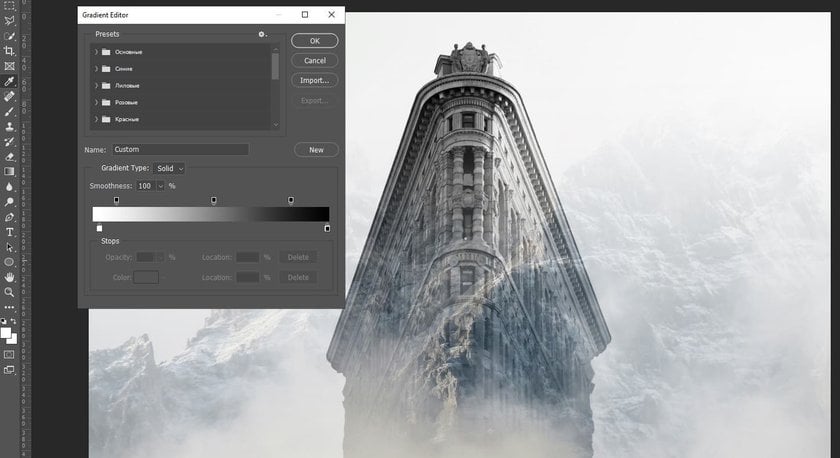
Eine großartige Methode, um einen sanften Übergang zwischen zwei Bildern zu erzeugen, ist die Verwendung des Verlaufswerkzeugs in Verbindung mit einer Ebenenmaske. Wählen Sie das Verlaufswerkzeug aus und stellen Sie sicher, dass Sie einen Verlauf von Schwarz nach Weiß eingestellt haben. Wenn Sie diesen Verlauf auf Ihre Maske anwenden, entsteht ein Übergangsbereich, in dem sich die Bilder weich und harmonisch überblenden. Der schwarze Bereich blendet die obere Ebene aus, der weiße macht sie sichtbar, und die Grautöne dazwischen sorgen für einen stufenlosen Übergang.
Der Schwarz-Weiß-Verlauf für optimale Ergebnisse

Ein klassischer Schwarz-Weiß-Verlauf ist meist die beste Wahl für Bildüberblendungen. Er sorgt für einen natürlichen, fließenden Übergang ohne harte Kanten oder abrupte Wechsel.
Schritt-für-Schritt-Anleitung: Zwei Fotos mit Ebenenmasken überblenden
- Wählen Sie Ihre Ebenenmaske aus, indem Sie auf ihre Miniatur klicken.
- Wählen Sie das Verlaufswerkzeug und den Farbverlauf von Schwarz nach Weiß.
- Ziehen Sie den Farbverlauf über den Bereich, in dem die Bilder zusammengeführt werden sollen. Die Richtung und die Länge des Verlaufs beeinflussen die Verschmelzung.
- Lassen Sie die Maustaste los, um den Farbverlauf anzuwenden und die Bilder zu verschmelzen. Wenn es nicht ganz richtig aussieht, wenden Sie den Farbverlauf einfach erneut an, bis Sie zufrieden sind.
Schneller Einblick: Maske anzeigen und ein-/ausschalten
Sie können sich die Ebenenmaske direkt im Dokument anzeigen lassen, indem Sie bei gedrückter Alt-Taste (Windows) bzw. Option-Taste (Mac) auf die Masken-Miniatur klicken. Das hilft Ihnen, die Wirkung des Verlaufs besser zu verstehen. Um die Maske ein- oder auszuschalten, klicken Sie mit gedrückter Shift-Taste auf die Miniatur – so können Sie schnell vergleichen, wie das Bild mit und ohne Maske aussieht.
Bonus-Tipp: Tastenkombinationen im Überblick
Drücken Sie G, um das Verlaufswerkzeug direkt zu aktivieren. Mit Shift + G können Sie zwischen den verschiedenen Verlaufswerkzeugen umschalten. Öffnen Sie den Verlaufseditor schnell mit Alt/Option + Klick auf das Verlaufsfeld in der oberen Leiste.
Wie lassen sich die Ränder zweier Bilder in Photoshop überblenden?
Legen Sie ein Bild über das andere und fügen Sie der oberen Ebene eine Ebenenmaske hinzu. Verwenden Sie das Verlaufswerkzeug auf der Maske, um einen weichen Übergang zu schaffen. Passen Sie Richtung und Verlaufslänge an, verfeinern Sie die Maske bei Bedarf mit einem weichen Pinsel, und experimentieren Sie zusätzlich mit der Ebenendeckkraft oder einem Füllmodus – so erzielen Sie ein nahtloses Ergebnis.
Warum Luminar Neo statt Photoshop wählen?
Luminar Neo ist ein bedeutender Schritt in der Weiterentwicklung der Fotobearbeitung – insbesondere dank seiner KI-gestützten Werkzeuge. Es ist eine leistungsstarke Alternative zu Photoshop, vor allem für alle, die ihren Fotos mühelos einen kreativen Touch verleihen möchten. Schauen wir uns an, warum Luminar Neo besonders beim Überblenden von Bildern heraussticht.
Luminar Neo ist eine fortschrittliche und gleichzeitig benutzerfreundliche Fotobearbeitungssoftware, die sich besonders für Einsteiger als einfachere Alternative zu Photoshop eignet. Sie vereinfacht das Überblenden von Bildern und das Hinzufügen kreativer Effekte, ohne dass umfangreiche technische Kenntnisse nötig sind. Mithilfe von KI-basierten Werkzeugen lassen sich sowohl einfache Anpassungen als auch komplexere Techniken mit nur wenigen Klicks umsetzen – ideal für Nutzer aller Erfahrungsstufen.
Zwei der herausragenden Funktionen von Luminar Neo beim Kombinieren von Fotos sind KI-Ebenen und KI-Masken. Damit können Sie ganz einfach ein Bild über ein anderes legen und die KI erzeugt automatisch sanfte Übergänge. Ein weiteres starkes Feature ist HDR Merge – perfekt geeignet, um mehrere Belichtungen zu einem hochwertigen Bild mit beeindruckenden Details und Farben zu verschmelzen. Diese Werkzeuge ermöglichen es, professionelle Ergebnisse zu erzielen, ohne sich mit der komplexen Funktionsvielfalt von Photoshop auseinandersetzen zu müssen.
Photoshop bietet zwar unzählige Werkzeuge, doch seine Komplexität kann viele Nutzer abschrecken. Luminar Neo hingegen ist deutlich einfacher zu bedienen. Es lädt zum Experimentieren ein und ermöglicht kreatives Arbeiten ohne Frust. Die intuitive Benutzeroberfläche und fortschrittliche KI-Funktionen wie Sky AI, Relight AI und Enhance AI verbessern Ihre Fotos automatisch – und machen die Bearbeitung zu einem kreativen, unterhaltsamen Erlebnis, ganz ohne steile Lernkurve. Lesen Sie auch unseren Beitrag über das Arbeiten mit Ebenen in Luminar Neo, um Ihr kreatives Potenzial noch weiter zu entfalten.
Wenn Sie also Fotos überblenden möchten und smarte, KI-gestützte Werkzeuge bevorzugen, könnte Luminar Neo die richtige Wahl für Sie sein. Es ist benutzerfreundlich und erlaubt es Ihnen, kreativ zu arbeiten – ganz ohne den technischen Aufwand von Photoshop.
Moderner aber einfach zu bedienender Foto-Editor
HOL DIR LUMINAR NEO JETZTFazit
Kurz gesagt: Bilder in Photoshop zu überblenden ist eine tolle Möglichkeit, Ihre Fotos aufzuwerten. Ob mit Ebenendeckkraft, Füllmodi oder Ebenenmasken – Sie können Ihre Bilder genau nach Ihren Vorstellungen mischen. Falls Ihnen Photoshop jedoch zu kompliziert erscheint, ist Luminar Neo eine einfachere Alternative. Dank KI lassen sich Bilder dort ganz leicht kombinieren – besonders für Einsteiger ein großer Vorteil.
Egal, für welches Programm Sie sich entscheiden – Sie sind bestens gerüstet, um Ihre Fotos kreativ zu überblenden und beeindruckende Ergebnisse zu erzielen!
Häufig gestellte Fragen (FAQ)
Wie kann man zwei Bilder in Photoshop überblenden?
- Öffnen Sie beide Bilder in Photoshop.
- Legen Sie ein Bild über das andere, sodass sie als separate Ebenen erscheinen.
- Verwenden Sie den Schieberegler „Deckkraft“, um das obere Bild transparenter zu machen, sodass das untere durchscheint.
Wie blende ich zwei Bilder in Photoshop nahtlos ineinander über?
- Platzieren Sie beide Bilder in einer Datei auf separaten Ebenen.
- Fügen Sie der oberen Ebene eine Ebenenmaske hinzu.
- Wählen Sie das Verlaufswerkzeug mit einem Schwarz-Weiß-Verlauf.
- Ziehen Sie den Verlauf über den gewünschten Bereich – so entsteht ein weicher Übergang.
Wie kann ich in Photoshop zwei Bilder mit unterschiedlicher Belichtung kombinieren?
- Öffnen Sie beide Belichtungen in Photoshop als Ebenen übereinander.
- Verwenden Sie „Ebenen automatisch ausrichten“, wenn sie nicht exakt übereinander liegen.
- Fügen Sie der oberen Ebene eine Maske hinzu.
- Malen Sie mit einem schwarzen Pinsel auf der Maske, um die besser belichteten Bereiche des unteren Bildes sichtbar zu machen.
Wie kombiniere ich zwei Bilder in Photoshop mithilfe eines Verlaufs?
- Öffnen Sie beide Bilder in Photoshop als Ebenen.
- Fügen Sie der oberen Ebene eine Ebenenmaske hinzu.
- Wählen Sie das Verlaufswerkzeug mit einem Schwarz-zu-Weiß-Verlauf.
- Ziehen Sie den Verlauf über den Bereich, in dem sich die Bilder vermischen sollen – für einen sanften Übergang.


 >
>

